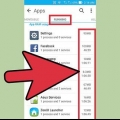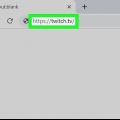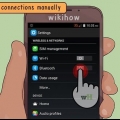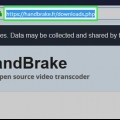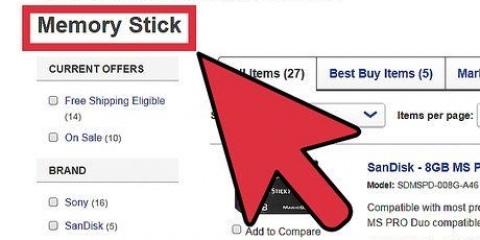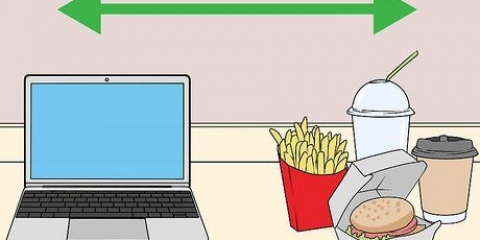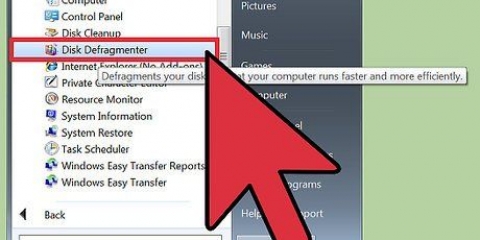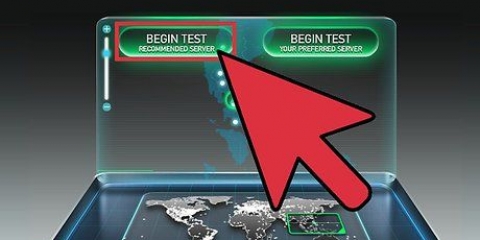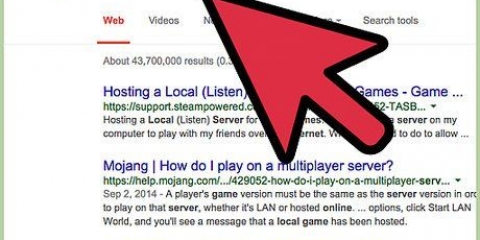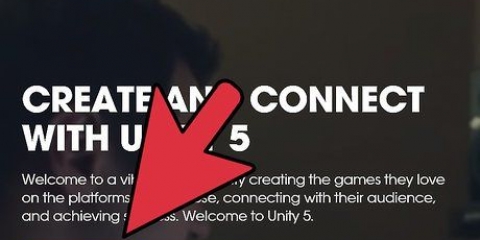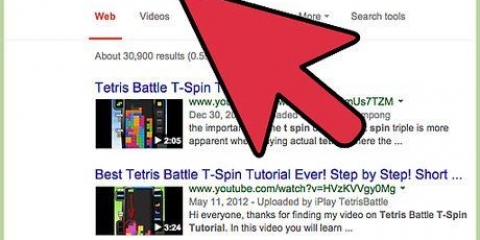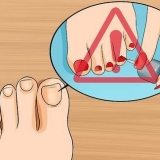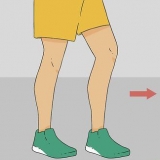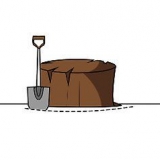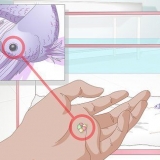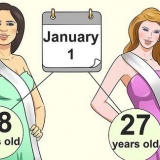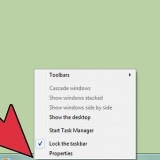Verwyder die kragkabel van die modem en jou router (indien dit aparte toestelle is). Laat jou netwerk hardeware afgeskakel vir ongeveer 30 sekondes. Prop jou modem weer in en wag vir die toestel om te begin. Dit kan `n minuut of twee neem. Herkoppel jou router nadat die modem opgelaai het (as dit aparte toestelle is). Die router kan `n ekstra minuut of twee neem om te begin.

Die meeste QoS-standaarde sal speletjies en blaai bo ander internetverkeer prioritiseer. Jy sal dalk spesifieke instellings vir jou router moet soek. lees hoe om jou router se konfigurasiebladsy oop te maak. Die QoS-instellings, indien beskikbaar, kan gewoonlik in die `Verkeer`-afdeling gevind word.


‘n VPN bring jou nie op magiese wyse nader aan die bediener nie. As jy probeer om aan `n bediener oorkant die see te koppel, sal jy steeds teen die spoed van lig meeding en `n VPN sal nie veel van `n verskil maak nie. In baie gevalle kan `n VPN eintlik jou ping verhoog, want dit is nog een keerpunt wat jou internetverkeer moet deurmaak. VPN`s is net regtig nuttig as u ISP u speletjieverkeer beperk of dit op `n ongewone manier stuur. Lees artikels volgens instruksie vir instruksies oor hoe om `n VPN-diens te vind en daaraan te koppel.
Gaan jou stelselbalk na vir programme wat in die agtergrond loop. Druk Ctrl+⇧ Verskuiwing+esc om Taakbestuurder oop te maak vir `n oorsig van alle programme wat loop. 

Resolusie - Speletjies lyk die beste wanneer hulle met jou monitor se oorspronklike resolusie werk, maar jy kan die FPS aansienlik verhoog deur die resolusie te verlaag. Die speletjie lyk blokkeriger, maar behoort dadelik baie gladder te voel. As u u resolusie verander, kan dit u een van die grootste prestasiewinste gee wat u kan kry. Byvoorbeeld, om van 1920 × 1080 na 1600 × 900 oor te skakel, bied dikwels 20% hoër FPS. Anti-aliasing (AA) - Dit is die tegniek wat korrelrande op voorwerpe glad maak sodat hulle natuurliker lyk. Daar is baie verskillende AA-opsies (MSAA, FSAA, ens.), maar vir nou al wat jy hoef te weet is dat die meeste van hulle baie prestasieverlies sal veroorsaak. Probeer om AA heeltemal af te skakel en kyk hoe jou speletjie speel. As jy baie gladde werkverrigting kry en AA gedeeltelik wil aktiveer, probeer eers FXAA, indien beskikbaar, want dit is die minste swaar AA-oplossing. Moet ook nie verder gaan as 2 X of 4 X AA nie. Tekstuurkwaliteit – as jy af en toe hakkel tydens spel (in teenstelling met `n lae raamtempo), kan jy die kwaliteit van die teksture verlaag. Dit is veral belangrik wanneer jy nuwer videospeletjies met ouer videokaarte speel. Skadukwaliteit - Gedetailleerde skaduwees vereis baie rekenaarkrag, dus verlaag die kwaliteit van jou skaduwees vir `n groot prestasie-hupstoot. V-Sync - Dit koppel die vertikale sinchronisasie aan die skerm se verversingstempo, wat die speletjie dwing om teen `n laer raamtempo te loop. Jy kan hierdie instelling deaktiveer vir `n moontlike spoedverhoging, maar dit kan veroorsaak dat die beeld af en toe vervorm.

Die drywers vir Nvidia-kaarte kom met die Nvidia-kontrolepaneel, wat jou toelaat om programme so te stel dat hulle nie meer die geïntegreerde grafiese kaart gebruik nie, maar die toegewyde Nvidia-kaart. Om toegang tot hierdie instellings te kry, klik met die rechtermuisknop op `n leë spasie op jou lessenaar en klik op `NVIDIA Control Panel`. Klik heel links op `Bestuur 3D-instellings`. Klik in die hoofvenster op die `Globale instellings`-oortjie en stel die aftreklys gemerk `Voorkeur grafiese verwerker` op `Hoëprestasie NVIDIA-verwerker` en maak die venster toe. Dit sal die grafiese kaartinstellings vir alle programme verander. Gaan die speletjie-instellings na om te sien watter videokaart as die primêre skermadapter gebruik word. As jy meer as een videokaart geïnstalleer het, kan die probleem opgelos word deur hierdie instelling na jou kenmerkryke videokaart te verander. U kan die geïntegreerde grafiese kaart in die BIOS deaktiveer. Verwys na jou rekenaarhandleiding of vervaardiger se webwerf vir meer inligting oor hoe om die geïntegreerde grafiese kaart uit te skakel.

Ontwikkelaars kan bekende kwessies, bedieneronderhoud, regstellings en versoenbaarheidskwessies met sekere hardewarekonfigurasies, die bedryfstelsel of konflikte met ander programme plaas. Ander gebruikers kan dieselfde probleem as jy ondervind en kan soms `n oplossing bied.

Lees artikels volgens instruksie vir instruksies oor hoe om jou videokaart te oorklok. lees hoe om jou cpu te oorklok. 
Razer Cortex Game Wins
RAM – Die meeste speletjies wat vandag vrygestel word, benodig `n minimum van 4 GB RAM met 8 GB wat in die meeste gevalle aanbeveel word. RAM is redelik goedkoop, en installasie is makliker as wat jy dalk dink. lees Installeer RAM-geheue vir instruksies. Videokaart - Een van die beste maniere om jou videospeletjieprestasie te verbeter, is om die videokaart op te gradeer. Dit kan `n bietjie duur wees, maar selfs `n gemiddelde kaart kan `n aansienlike prestasie-hupstoot gee as jy nie `n rukkie opgegradeer het nie. lees Die installering van `n grafiese kaart vir instruksies. SVE – Die SVE is minder belangrik vir speletjies as wat dit voorheen was, maar as jy `n baie ou rekenaar het, wil jy dalk opgradeer na `n vierkernverwerker. Die opgradering van jou SVE is gewoonlik die mees komplekse taak wanneer dit kom by die opgradering van `n rekenaar, aangesien dit gewoonlik `n nuwe moederbord (en RAM) vereis, wat ook die herinstallering van Windows behels. lees Die installering van `n nuwe verwerker vir instruksies.
Verminder spellag
Inhoud
Wanneer jy aanlyn speletjies speel, ontstaan dikwels twee probleme: vertraging (lag) en swak prestasie. As jy baie speletjies aanlyn speel, het jy waarskynlik ervaring met vertraging en `n hoë ping-waarde. Data neem tyd om van jou rekenaar na die speletjiebediener en terug te reis, en dit lei tot vertragings. Daar is nie baie wat jy kan doen om minder vertraging te ervaar wanneer jy oor `n lang afstand aan bedieners koppel nie, maar jy kan die netwerk optimaliseer vir die beste spelervaring. As jou speletjie hakkel of min rame per sekonde het, is jou hardeware waarskynlik nie opgewasse vir die taak nie. Jy kan spelprestasie verbeter deur instellings aan te pas en agtergrondtake te minimaliseer.
Trappe
Metode 1 van 3: Verminder Ping

1. Kies speletjiebedieners wat nader is. Baie speletjies het die opsie om uit `n aantal beskikbare bedieners te kies, of om by `n pasmaatstreek in te skakel. Om `n plek te kies wat so naby as moontlik is, is beslis die doeltreffendste manier om jou ping te verminder.
- Hierdie prosedure sal baie verskil afhangende van die speletjie wat jy speel. Soek vir liggingfilters in die bediener se blaaier, liggings in die bedienernaam, of die beskrywing of streekinstellings in die pasmaatkieslys.
- Nie alle speletjies bied die opsie om `n streek te kies nie, en kan outomaties probeer om aan die naaste bediener of speler te koppel.

2. Maak netwerk-infesterende programme op jou rekenaar toe. Voordat jy aanlyn speel, maak seker dat enige bandwydte-intensiewe programme gesluit is. Torrents, musiekstroom en oop blaaiers het almal `n groot impak op vertraging tydens speel. Maak asseblief hierdie programme toe voordat jy begin speel. Soek die System Tray vir programme wat in die agtergrond loop.

3. Kyk of daar ander toestelle op die netwerk is wat bandwydte opneem. As iemand in die ander kamer video stroom, sal jou ping waarskynlik ernstig geraak word. Probeer om die speletjie te tyd sodat ander nie die netwerk gebruik nie, of vra beleefd of hulle vir `n rukkie iets anders kan doen.

4. Koppel jou rekenaar of spelkonsole aan jou router via Ethernet. As jou rekenaar of videospeletjiekonsole koordloos aan jou netwerk gekoppel is, sal jy `n afname in speletjieprestasie sien. As jou netwerkinstellings dit toelaat, trek `n Ethernet-kabel van die Ethernet-poort op die rekenaar na `n oop LAN-poort op jou router.
Jy sal dalk moet oorskakel na `n bedrade verbinding as jy `n draadlose verbinding gebruik.

5. Stel die netwerkverbinding hardeware terug. As jy vind dat daar meer vertraging as gewoonlik is, kan die herstel van die netwerkhardeware dalk die probleem oplos. Dit sal jou netwerk vir `n kort rukkie deaktiveer, so maak eers jou speletjie toe en maak seker dat jy niemand se werk onderbreek nie:

6. Gaan jou rekenaar na vir wanware. As jy `n virus of reklameware opgedoen het, kan agtergrondprosesse baie van jou bandwydte en verwerkingskrag opvreet. Maak seker jou antivirus is op datum en voer skanderings met Malwarebytes Anti-Malware en AdwCleaner (albei gratis) om die mees algemene infeksies op te spoor en te verwyder. Lees artikels oor die verwydering van wanware vir meer gedetailleerde instruksies.

7. Aktiveer QoS op jou router (indien moontlik). As jy `n router het wat QoS (Quality of Service) ondersteun, kan jy dit gebruik om speletjieverkeer oor jou netwerk te prioritiseer. Die prosedure om hierdie kontroles te aktiveer hang af van jou roeteerder, en nie alle roeteerders het hierdie kenmerk nie.

8. Gradeer jou router op as jy dit lanklaas gedoen het. As jy draadloos gekoppel is en jou roeteerder oor `n paar jaar nie opgegradeer het nie, kan jy dalk `n baie meer stabiele verbinding met `n nuwe roeteerder kry. Lees artikels oor instruksies vir `n paar wenke oor die keuse van die regte router. Soek routers met QoS-vermoëns wat kan help om spelverkeer op jou netwerk te prioritiseer.

9. Kyk vir beskikbare internetopgraderings. Dit is `n bietjie van `n uiterste stap, maar jy sal dalk `n goeie transaksie vind om jou spoed baie te verbeter. As jy `n rukkie lank nie die pryse gevolg het nie, kan jy vind dat jy `n vinniger pakket vir dieselfde bedrag kan kry.

10. Oorweeg `n VPN-diens. Soms herlei jou ISP internetverkeer deur `n verskeidenheid bedieners voordat dit sy bestemming bereik. Dit kan lei tot `n karige ping selfs al is jy fisies naby die bediener. Indien wel, kan ‘n VPN help om u ping te verminder deur die aantal stappe tussen u en die speletjiebediener te verminder.
Metode2 van 3: Verbeter FPS en prestasie

1. Maak seker dat geen ander programme loop terwyl jy speel nie. As jy programme soos iTunes of `n torrentprogram het wat in die agtergrond loop, kan hulle waardevolle stelselhulpbronne in beslag neem.

2. Dateer jou grafiese kaartbestuurders op. Jou grafiese kaartbestuurders is sagteware wat jou grafiese kaart aandryf en dien as `n koppelvlak vir speletjies. Verouderde drywers kan `n groot impak op spelprestasie hê, aangesien drywers in latere vrystellings dikwels vir spesifieke speletjies aangepas word. Probeer om seker te maak dat jy altyd die nuutste weergawe van jou drywers het. Jy kan die nuutste drywers van die Nvidia-, AMD- of Intel-webwerf aflaai (afhangende van jou grafiese adaptervervaardiger). lees Dateer jou grafiese kaartbestuurders op in Windows 7 vir gedetailleerde instruksies.

3. Kies laer instellings in die spel. Die beste manier om `n groot prestasie-hupstoot uit jou speletjies te kry, is om die grafiese instellings te verlaag. Dit kan die speletjie `n bietjie minder mooi laat lyk, maar kan die aantal rame per sekonde (FPS) aansienlik verhoog, wat vir `n baie gladder ervaring sal sorg. Soek sommige van die volgende instellings in jou speletjie se grafiese opsies (dit sal `n sterk effek hê):

4. Begin `n weergawe wat geoptimaliseer is vir jou hardeware of drywers. `n Alternatiewe weergawe van die speletjie kan beskikbaar wees wat geoptimaliseer is vir 32-bis of 64-bis SVE-verwerkers, of geoptimaliseer is vir `n spesifieke drywer vir jou grafiese kaart, soos DirectX 11 of hoër. Begin die verskillende weergawes en kyk watter een beter presteer.
Daar is twee groot grafiese kaartvervaardigers, Nvidia en AMD. Jy kan `n speletjie teëkom wat ontwerp is vir `n spesifieke grafiese kaart. Die ontwikkelaar het moontlik `n pleister vrygestel wat probleme met `n sekere berugte handelsmerk of weergawe van grafiese kaart regstel. Gaan ontwikkelaarbesprekingsforums en -webwerwe na vir meer inligting.

5. Deaktiveer die geïntegreerde grafiese kaart. Sekere rekenaarkonfigurasies (soos skootrekenaars) sluit beide `n geïntegreerde grafiese kaart en `n hoë-end videokaart in, sodat programme kan loop op die geïntegreerde grafiese kaart wat laer spesifikasies het.

6. Soek aanlyn vir mods wat spelprestasie verbeter. Jy kan dalk `n speletjie teëkom wat nie vir jou hardeware geoptimaliseer is nie, of wat bekend is dat dit swak presteer. Soek aanlyn vir nie-amptelike mods of prestasieverbeterings. Lees resensies en besprekingsforums voordat u `n mod aflaai om seker te maak dat u die mod korrek installeer.

7. Lees besprekingsforums. Forums soos dié wat deur die ontwikkelaar of uitgewer verskaf word, speletjiewebwerwe en aflaaidienste soos Steam of GOG is `n bron van inligting vir diegene wat gekonfronteer word met probleme om `n spesifieke speletjie te bestuur. Deur hulp te vra en die spesifikasies van jou stelsel te verskaf, kan jy dalk die probleme oplos wat jy in die gesig staar. Daar is ook ander besprekings wat jy nuttig kan vind wanneer jy deur sulke forums blaai.

8. Voer virus- en wanwareskanderings uit. As jou rekenaar `n virusinfeksie gekry het, kan die virus baie van jou stelselhulpbronne gebruik. Die verwydering van infeksies sal nie net speletjieprestasie verhoog nie, maar ook jou rekenaar se sekuriteit verbeter. Die meeste virusinfeksies kan verwyder word met `n kombinasie van jou antivirusprogram, Malwarebytes Anti-Malware en AdwCleaner, wat albei gratis is. Lees artikels oor instruksies oor die verwydering van wanware, vir meer gedetailleerde instruksies.
Metode 3 van 3: Optimaliseer jou rekenaar se hardeware

1. Oorweeg dit om jou hardeware te oorklok. As jy die regte hardeware het, is dit moontlik om meer werkverrigting uit jou rekenaar te druk deur die klokspoed en spanning te verhoog. Dit word na verwys as `oorklokkering`, en is nie sonder risiko nie. Die verhoging van die spanning kan veroorsaak dat jou toerusting oorverhit, maar as jy dit regkry om jou hardeware te oorklok, kan jy `n sterk prestasieverhoging verwag. Swaar oorklokkering vereis meer gevorderde verkoelingstegnieke. Dit is nie moontlik met alle hardeware nie.

2. Probeer `n program om jou rekenaar te optimaliseer. Verskeie programme is beskikbaar om prestasie te verbeter terwyl jy speletjies speel. Hierdie optimaliseerders skort nie-noodsaaklike agtergrondprosesse op, defragmenteer jou speletjies se dopgehou en voer ander optimaliserings uit. Hoe ver hierdie resultaat sorteer kan verskil, veral as jy reeds die tyd geneem het om agtergrondprogramme toe te maak en jou hardeskyf gereeld te onderhou. Sommige gewilde programme vir die optimalisering van jou rekenaar is:

3. Oorweeg `n hardeware-opgradering. As jy jou rekenaar `n rukkie lank nie opgedateer het nie, kan `n paar verbeterings jou op die regte pad plaas na beter spelprestasie:
Artikels oor die onderwerp "Verminder spellag"
Оцените, пожалуйста статью
Gewilde